Проигрыватель Media Player Classic среди пользователей Windows известен как универсальная программа, в которой можно посмотреть практически любой фильм с высоким качеством звука и видео. Плеер имеет простой интерфейс и стабильно работает даже на ПК прошлых лет. Кроме того, Media Player Classic без проблем воспроизводит 4К и HEVC – формат, обеспечивающий высокую детализацию при минимальном размере файла (не больше, чем рип с Blu-Ray в разрешении 720p).
Преимущества проигрывателя
В русскоязычном интерфейсе Media Player Classic очень удобно работать благодаря продуманной навигации. Программа также имеет и ряд других преимуществ:
- поддержку большого количества форматов видео, аудио и графики (MKV, JPG, PNG, VC-1, AVI, DTS, H.264, MP4, MPEG2);
- воспроизведение AudioCD, DVD, Blu-Ray и виртуальных дисков;
- низкая нагрузка на систему (плеер стабильно работает при наличии любого процессора, поддерживающего технологию SSE);
- встроенные фильтры видео;
- удобная работа с плейлистами;
- простое подключение аудиодорожек и субтитров;
- возможность открытия битых файлов видео;
- гибкая система настроек параметров видео и кадра;
- режим вывода видео на несколько экранов и др.
Разработчиками предусмотрено несколько вариантов визуального исполнения интерфейса. Классическую тему оформления можно изменить, воспользовавшись соответствующей опцией в настройках плеера. Базовый функционал Media Player Classic легко расширить за счет установки плагинов.
Media Player Classic как пользоваться (Обзор программы)
Как добавить аудиодорожку
Запустите видеоролик в Media Player Classic. Войдите в меню файл и выберите пункт Открыть файл. В строке Дубляж укажите путь к аудиофайлу или нажмите кнопку Выбрать и найдите дорожку на жестком диске или съемном носителе.

Нажмите ОК и смотрите фильм. Видео находится в контейнере (например, MKV), в котором запаковано несколько аудиодорожек, то вы можете выбрать любую из контекстного меню. Кликните правой кнопкой мыши на воспроизводимом видео, перейдите в пункт Дорожка аудио и выберите подходящую.
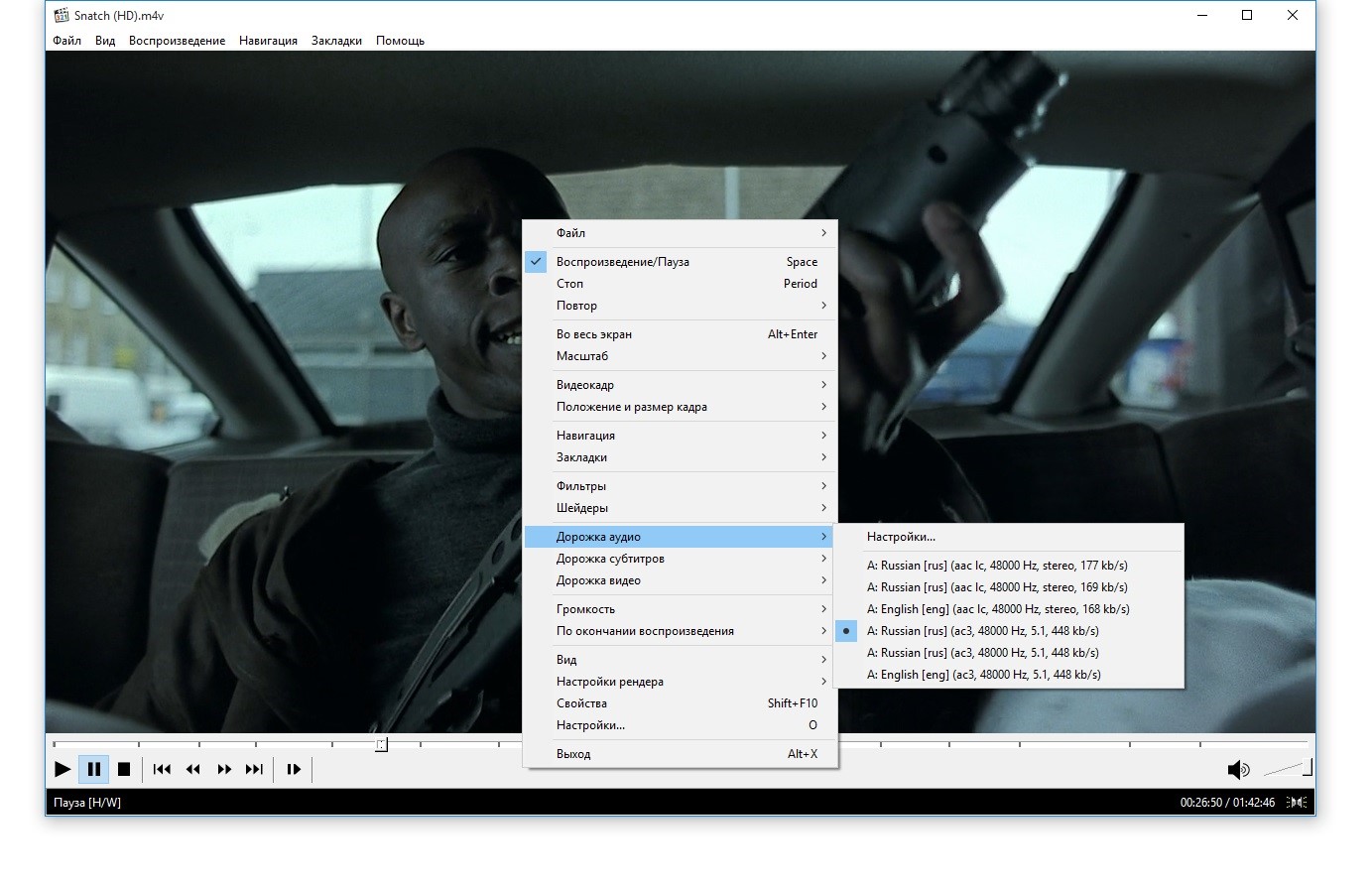
Как добавить и отключить субтитры
Откройте меню Файл и перейдите в пункт Субтитры. Если дорожка находится на жестком диске или подключенном носителе, то просто выберите пункт Открыть субтитры. Кнопка Загрузить субтитры используется для загрузки данных из базы программы (как правило, они отсутствуют, но база совершенствуется и, возможно, в будущем ситуация изменится).
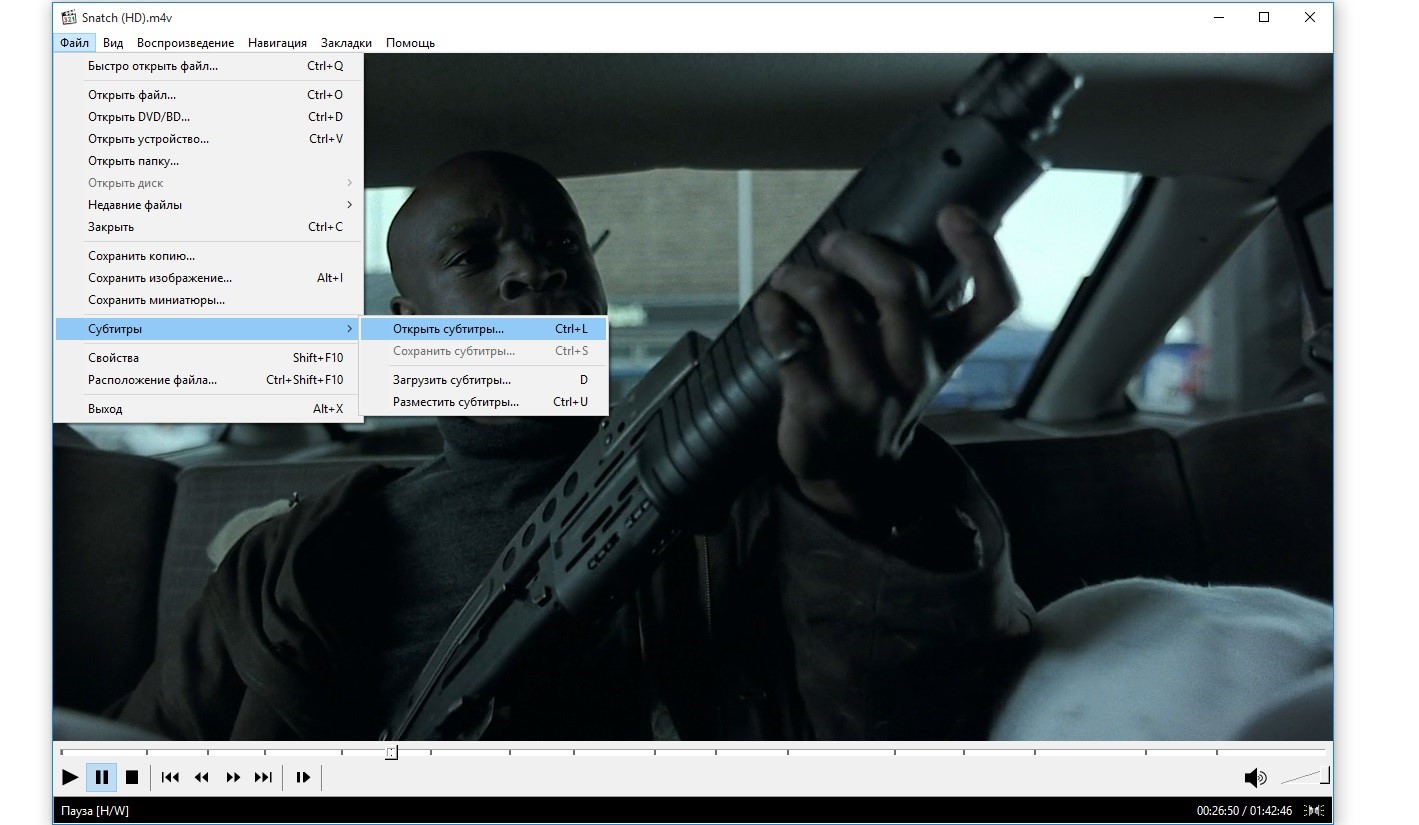
Если выбрать одну из дороже, находящихся в контейнере с видеофайлом, то просто вызовите контекстное меню и наведите курсор мыши на строку Субтитры. Отроется подменю с перечнем доступных дорожек субтитров. Для отключения субтитров необходимо нажать кнопку, размещенную чуть выше списка доступных дорожек.
AKAI MPC Live ОБУЧЕНИЕ | Настройки, создание проекта, интерфейс, секвенция

Отключение субтитров осуществляется только для воспроизводимого фильма. Работать проигрывателем очень просто, тем более, пользователи, как правило, не меняют базовые установки воспроизведения видео – качество детализации и звука изначально довольно высокое!
Источник: media-player-classic.ru
Моментальня настройка MPC

Для того, чтобы включить интеграцию внешнего проигрывателя с Media Browser необходимо запустить конфигуратор, затем режим отображения настроек изменить с basic на advanced. После этого нужно добавить нужные сочетания такие, как «плеер + расширение» при помощи вкладки «external players». Произвести настройку автомонтирования файлов ISO и автозапуска воспроизведения с помощью внешнего DVD/BD-проигрывателя можно воспользовавшись вкладкой «extenders + ISO».
Для настройки MPC переходим в меню Вид — Настройки.
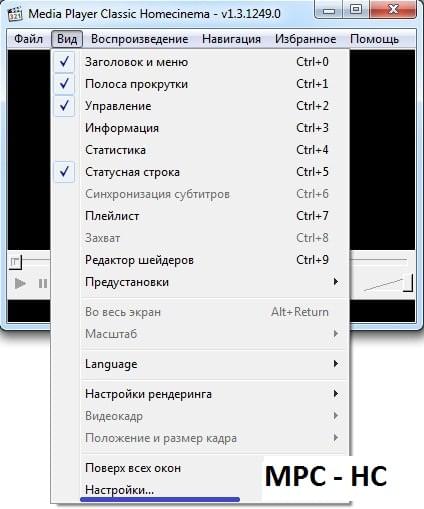
Форматы
Для настройки форматов, которые будет воспроизводить Media Player Classic выберите нужные форматы в меню и нажмите установить.
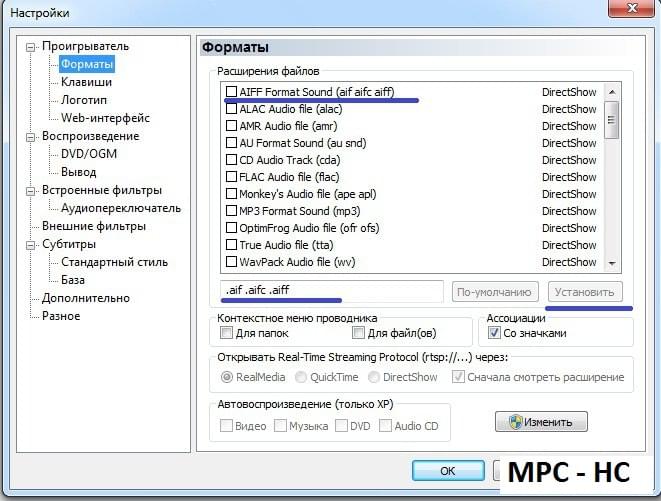
Клавиши
Для настройка MPC клавиш, выберите нужную команду и назначьте клавишу выбрав в меню нужную клавишу или команд при использовании ду.

Логотип
В этом меню можно выбрать логотип или настройка Media Player Classic можно загрузить свой логотип
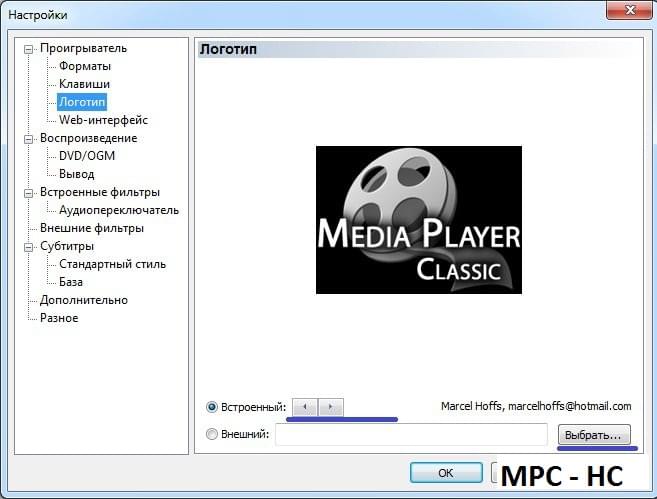
Web-интерфейс
Настройка Media Player Classic позволяет удалено через интернет управлять mpc плеером. Выберите нужный порт и адрес, по которому вы будете заходить в меню плеера.
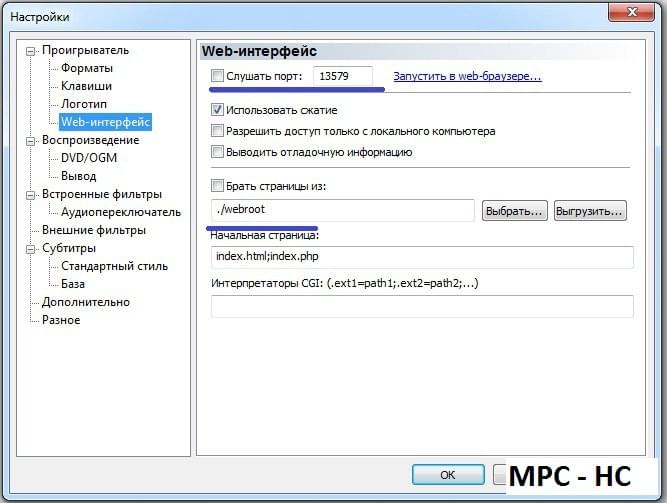
Воспроизведение — Вывод
Настройка MPC позволяет выбрать основные параметры вывод картинки.
DirectShow видео. Для Windows Vista и Seven выберите EVR. Для более ранних систем — VMR 9 или VMR 7. Если картинка воспроизводится не плавно, то выберите Overlay.
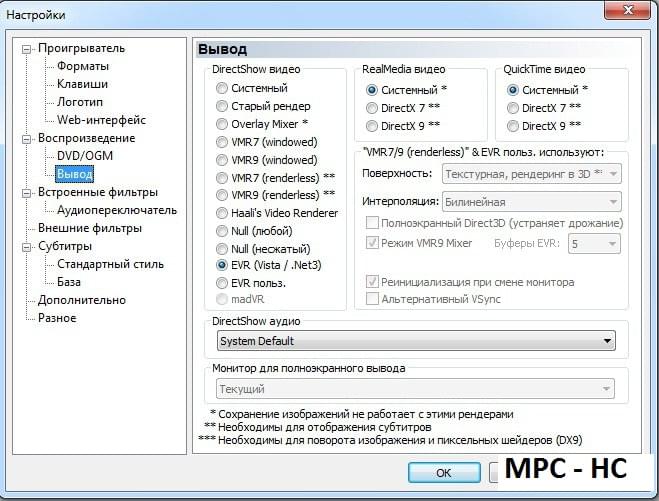
Встроенные фильтры Media Player Classic
Фильтры для воспроизведения различных типов фалов. Если вы будете использовать внешние фильтры, тогда отключите не нужные фильтры.
Внешние фильтры
Настройка Media Player Classic позволяет подключать любые фильтры в системе, выберите нужный фильтр и выставьте приоритет для фильтра.
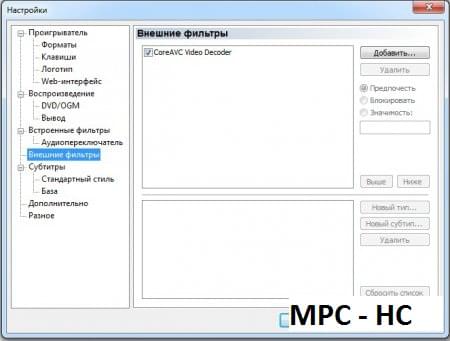
Остальные настройка MPC позволяют настроить вывод субтитров и картинки.
MPC-HC ваш выбор!
- Помогите сделать этот плеер популярным!
- Нажмите на одну из кнопок!
- Твитнуть
Это бесплатное программное обеспечение, лицензия GNU General Public License(GPL)
Источник: mediaplayerclassic.ru
Media Player Classic Home Cinema
Большинство пользователей операционной системы Windows привыкли использовать в качестве видеопроигрывателя стандартный плеер под названием Windows Media. Однако данный проигрыватель по своему функционалу достаточно прост, что заставляет некоторых юзеров искать ему более профессиональную альтернативу.
Сегодня интернет просто пестрит всевозможными программами по воспроизведению аудио или видео файлов. На фоне этого многообразия разного уровня качества, в положительном ключе нельзя не упомянуть Media Player Classic. Это именно тот случай, когда программу можно советовать как рядовому пользователю, так и искушенному киноману.
Воспроизведение множества аудио- и видеоформатов
Media Player Classic Home Cinema – является бесплатным многофункциональным проигрывателем, его основное преимущество заключается в наличии предустановленных кодеков ffdshow, благодаря чему проигрывателю под силу воспроизвести практически любой существующий формат аудио или видео. Можно сказать с уверенностью, если при помощи данного проигрывателя не удается воспроизвести видео – значит проблема исключительно в поврежденном файле.
Поддержка различного вида субтитров
Media Player Classic HC имеет поддержку всех распространенных форматов субтитров. Пользователь может выбирать конкретный файл с субтитрами, если их несколько. При желании их можно самостоятельно настроить.

Широкие возможности настройки воспроизведения
Даже новичок знаком со стандартными функциями воспроизведения, такими как: пауза, старт, стоп, перемотка и т.д. MPC способен предложить куда более широкий функционал, пользователь может перематывать видео покадрово, изменять скорость его воспроизведения, накладывать шейдеры, применять фильтры.

Присутствует возможность переключения аудиодорожек, что позволяет скачивать фильмы и сериалы с целым набором переводов. Во время воспроизведения можно между дорожками переключаться на авторский дубляж, оригинал или же профессиональную озвучку.
Изменение отображения видеокадра
У каждого пользователя имеются свои предпочтения по части видеоряда. К примеру, для многих критично, чтобы картинка была растянута на весь экран и отсутствовали черные полосы. В MPC имеется большое количество настроек видеокадра, поэтому каждый сможет его подстроить с учетом своих предпочтений.

Навигация внутри видеофайла
Фильмы в некоторых популярных форматах, скажем, DVD или Blu-ray, могут содержать разбиение по главам и ряд других данных, по которым можно осуществлять навигацию. Если это концерт, то очень удобно, когда внутри видеофайла предусмотрены тайм-коды на начало каждой новой композиции. Media Player Classic позволяет одним кликом мышки переключаться между такими навигационными данными.

Создание закладок
Чтобы через некоторый промежуток времени можно было продолжить воспроизведение видео с места его остановки, в MPC-HC имеется возможность создания закладок.

Список недавних файлов
Функция позволяет просмотреть файлы, которые пользователь открывал недавно. Можно быстро воспроизвести один из 20 файлов, которые запускались через проигрыватель.

Возможность сохранять изображения
При помощи Media Player Classic Home Cinema можно прямо в процессе воспроизведения видео сохранять с него кадры. Функцией сохранения изображения можно воспользоваться через меню или путем нажатия горячих клавиш. Кроме этого, можно сохранять миниатюры изображений, делая раскадровку видео.

Ассоциация файлов
Перейдя в настройки медиаплеера, можно ассоциировать с ним все форматы аудио и видео. Это позволит воспроизводить по умолчанию аудио- и видеоконтент именно через плеер MPC, а не стандартный плеер Windows.

Настройка горячих клавиш
Часто при просмотре фильмов приходится производить в плеере некоторые манипуляции, к примеру, увеличивать громкость, использовать перемотку, включать субтитры и т. д. Это все удобнее делать при помощи горячих клавиш. В данном плеере можно назначить горячие клавиши практически на все имеющиеся действия.

Воспроизведение и захват видео с ТВ-тюнера
Если у пользователя в ПК установлен телевизионный тюнер, его можно настроить для показа ТВ-передач через MPC. Имеется поддержка функции захвата видео, позволяющая записать интересную передачу или фильм.

Нормализация звука
Очень полезная функция, которая крайне часто отсутствует в проигрывателях от сторонних разработчиков. Функция позволяет привести звук в норму на протяжении всей длительности фильма. Благодаря этому в спокойных моментах картины звук не будет слишком тихим, а в экшн-сценах он не будет слишком громким.

Можно настроить усиление звука. Это актуально для владельцев ноутбуков, мощности динамиков которых может не хватить для комфортной громкости звучания.
Настройка смещения аудио позволит совместить отстающую аудио дорожку с видеорядом и наоборот.
Управление цветом
При помощи настроек цвета можно в пару кликов отредактировать яркость и контрастность изображения, его насыщенность или оттенок.

MPC-HC в составе K-Lite Codec Pack
Media Player Classic можно бесплатно скачать с официального сайта производителя. Имеется также возможность его установки в составе сборника кодеков K-Lite Codec Pack. Данные кодеки предназначены для того, чтобы максимально улучшить качество воспроизведения аудио и видео контента. Хоть плеер MPC-HC и содержит в себе все распространенные видеокодеки, установка плеера вместе с K-Lite Codec Pack позволит еще больше расширить его функционал.
Преимущества
- Очень простой в оформлении и понимании интерфейс;
- Аппаратное декодирование H.264 формата позволяет ужимать видеопоток, не теряя в его качестве;
- Полноценная поддержка русского языка;
- Бесплатное распространение продукта;
- Поддержка работы с несколькими мониторами;
- Высокий уровень функциональности при скромном весе и требовательности к ресурсам ПК.
Недостатки
- Отсутствие кроссплатформенности.
Media Player Classic Home Cinema является отличным медиаплеером, который за длительный период своего развития избавился от многих недостатков и обрел целый ряд достоинств. На сегодняшний день, по функционалу и качеству воспроизведения видео, трудно найти лучшее решение для домашнего использования, нежели MPC-HC. А какие еще хорошие медиапроигрыватели знаете вы?
Источник: itcreeper.ru